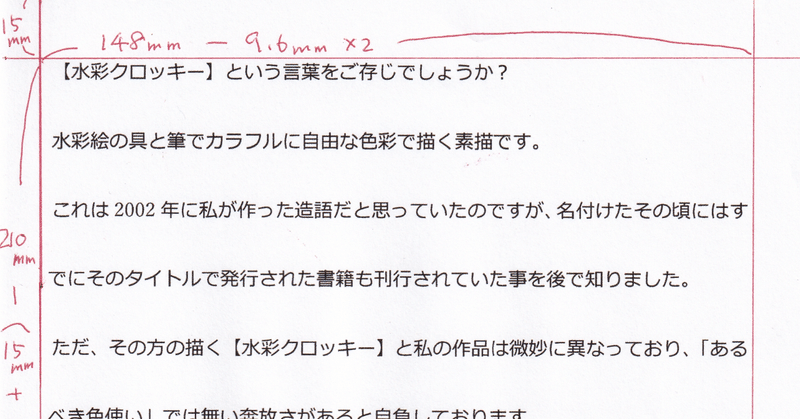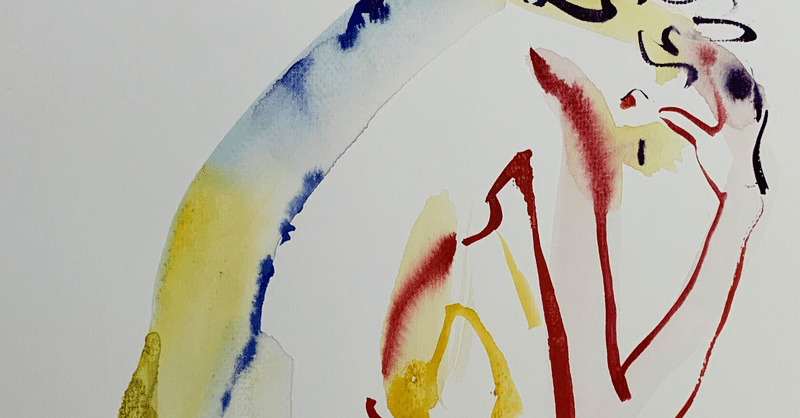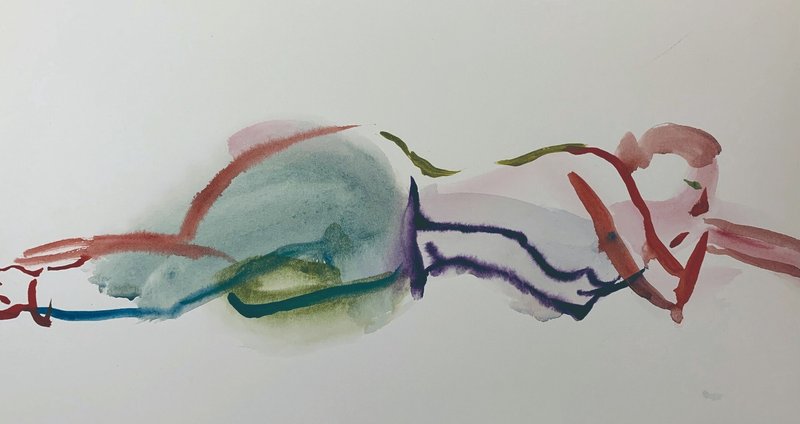
- 運営しているクリエイター
#Wordで出版入稿データを作る方法
【追記有】原稿に入る画像のサイズを測定(無料でkindle & POD画集出版)Wordで入稿データを作る
水彩クロッキーの画集を無料で出版するための過程を記事にしております。
ページごとに入れる画像は原寸、とのことですが、正確なそのサイズがわかりませんでした。
なので、文字原稿をプリントして、その外枠を定規で測ってみました。
ページ本体のサイズは縦210mm×横148mm
横に於けるマージンは、初期設定のままでそれぞれ9.6mmなので、画像の最大横幅は
148mm-9.6mm×2=128.8mm
【修正】「第一章 はじめに」の、序文を入れる(kindle & POD画集を無料で出版)Word原稿を作る
水彩クロッキーの画集を無料で出版するための入稿データをWordで作る過程を記事にしています。
【ページ設定~マージンの設定~文章の標準のスタイル設定~見出しのスタイル設定~タイトルページ~コピーライトの記述】の過程はこちらです。
【追記】画集出版用Wordデータの作り方目次~章扉見出しを入れるまで(無料でkindle&POD出版)
Word原稿にページ番号をふる(無料でkindle&POD出
Word原稿にページ番号をふる(無料でkindle&POD出版*入稿データの作り方)
水彩クロッキーの画集を無料で出版するための過程を記事にしております。
いままで、
本文のページ設定~タイトルを入れるまで
目次~章扉見出しを作るまで
を記事にしてきました。
これらは、kindleダイレクトパブリッシングのサイトを参考にしております。
本の作成 : ペーパーバック原稿の書式設定 (Windows 用 Word)
kindleダイレクトパブリッシングのサイトの「ページ番号
【追記】画集出版用Wordデータの作り方目次~章扉見出しを入れるまで(無料でkindle&POD出版)
出版のために作るWordデータは、まずはページ設定、マージンの設定。
それから標準の文章のスタイルの設定と見出しの設定をして。
そのあと、タイトルを入れ、次のページにコピーライト(著作権の表示©Hiromi Watanabeなど)をいれました。
そして、目次、章扉をさいごまで作り。
それから、第一章からページ番号をふります。
本文のタイトル入れまでとコピーライトに関してのWordデータの作